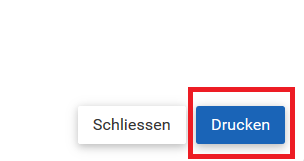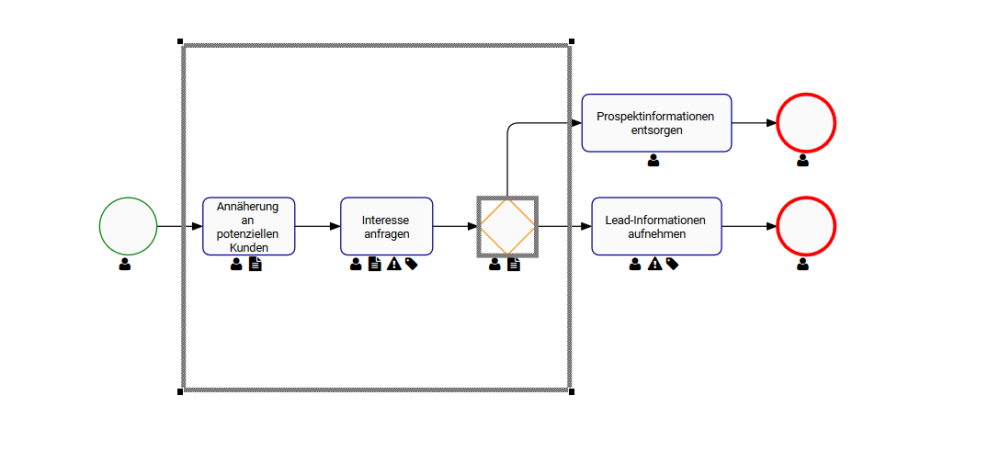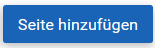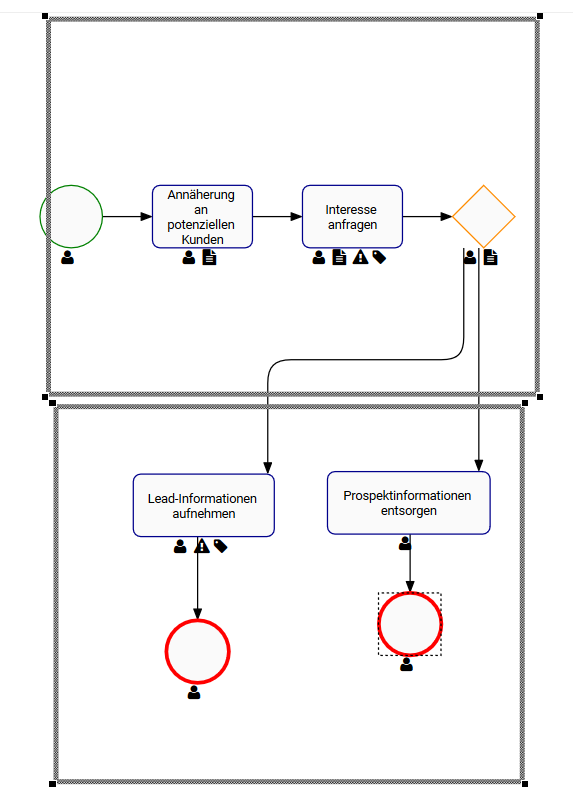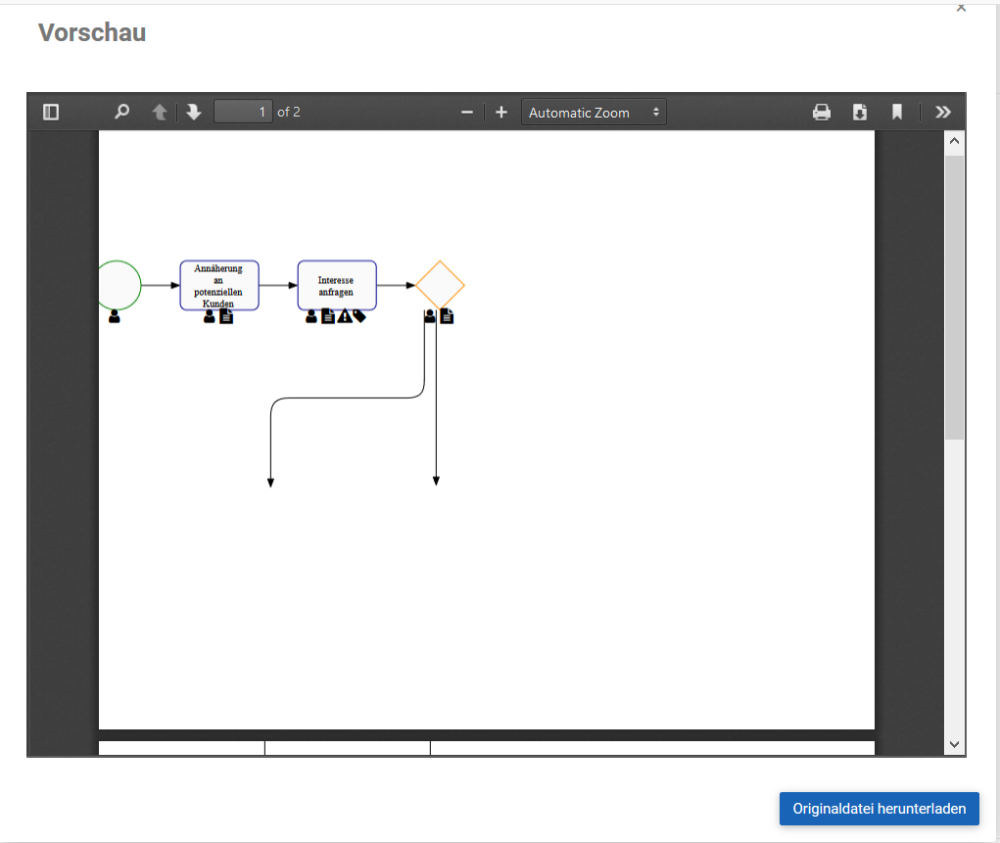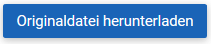Benutzer können Prozesslandkarten mit den Funktionen für den manuellen Druck des EPC einfach drucken. Der manuelle Druck ermöglicht es Benutzern, ihre Prozesslandkarten neu zu organisieren und die gewünschten Inhalte für den Druck auszuwählen. Benutzer haben die Möglichkeit zu:
- Druckbereich auswählen
- Hinzufügen / Entfernen einer beliebigen Anzahl von Druckseiten
- Größe der Druckseiten ändern
- Re-Organisieren Sie die Druckbereiche neu.
- Vorschau des Drucklayouts
Um den manuellen Druck des EPCs zu verwenden:
1) Navigieren Sie zu dem Prozess, den Sie drucken möchten.
2) Wählen Sie das Symbol Drucken 
3) Wählen Sie innerhalb des Panels Manueller Druck.
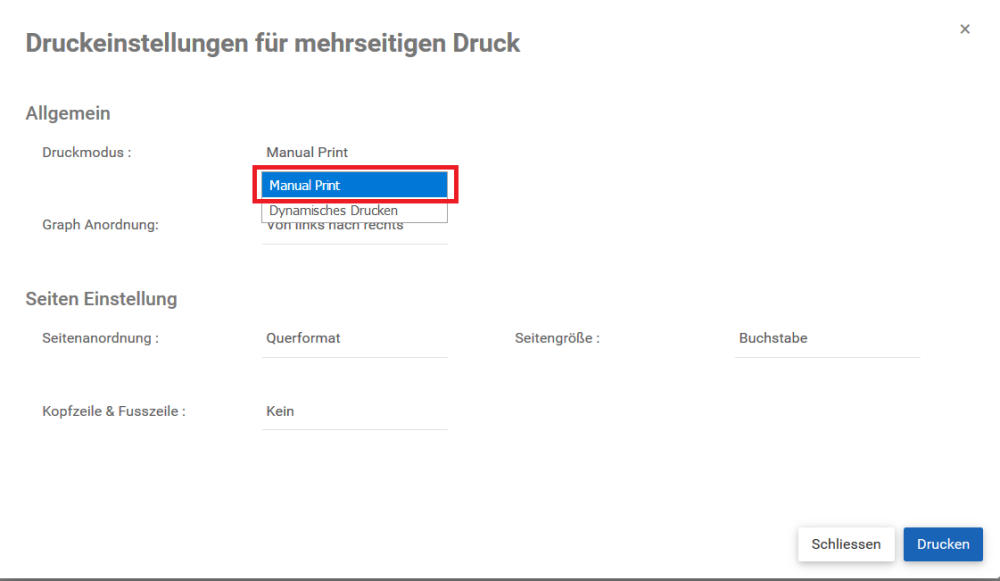
4) Wählen Sie Drucken.
5) Es öffnet sich ein Fenster mit dem Druckbereichswahlschalter.
6) Um die Größe des Druckbereichs zu ändern, fahren Sie mit der Maus über die Ecke des Seitenrahmens, klicken und ziehen Sie, um die Größe der Seite auf die gewünschte Größe zu ändern.
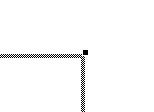
7) Um eine Seite hinzuzufügen, wählen Sie die Schaltfläche Seite hinzufügen.
8) Ziehen und Ändern der Größe der hinzugefügten Seite
9) Um den Inhalt der Seite neu zu organisieren, wählen und ziehen Sie die Flow Shapes an die gewünschte Position. Sie können auch Symbole ein- und ausblenden sowie Annotationen ziehen und neu organisieren.
10) Wählen Sie Drucken und Ihre Prozesslandkarte wird in der Vorschau angezeigt.
11) Wählen Sie “Originaldatei herunterladen*.
Von hier aus können Sie die Prozesslandkarte als PDF herunterladen und typische Verfahren zum Drucken von Dokumenten verfolgen.
Haben Sie noch weitere Fragen?
Visit the Support Portal